Excel ワークシートの行と列のグループ化機能を使用すると、データをグループに分割できます。異なるグループは、異なるコンテンツを表示することができます。一部のグループを展開または折りたたむと、重要な情報を表示することもできます。この記事では、Spire.XLS for .NET を使用して、C# および VB.NET でプログラムによって Excel で行と列のグループ化とグループ削除の方法を紹介します。
Spire.XLS for .NET をインストールします
まず、Spire.XLS for .NET パッケージに含まれている DLL ファイルを .NET プロジェクトの参照として追加する必要があります。DLL ファイルは、このリンクからダウンロードするか、NuGet を介してインストールできます。
PM> Install-Package Spire.XLSExcel で行と列をグループ化する
詳細な手順は次のとおりです。
- Workbook オブジェクトを作成します。
- Workbook.LoadFromFile() メソッドを使用してサンプルドキュメントをロードします。
- 指定したワークシートを Workbook.Worksheets[index] プロパティで取得します。
- Worksheet.GroupByRows() メソッドを使用して行をグループ化します。
- Worksheet.GroupByColumns() メソッドを使用して列をグループ化します。
- Workbook.SaveToFile() メソッドを使用して、結果を別の Excel ドキュメントに保存します。
- C#
- VB.NET
using Spire.Xls;
namespace GroupRowsAndColumns
{
class Program
{
static void Main(string[] args)
{
//Workbookオブジェクトを作成する
Workbook workbook = new Workbook();
//サンプルドキュメントをロードする
workbook.LoadFromFile(@"C:\Users\Administrator\Desktop\sample.xlsx");
//最初のシートを取得する
Worksheet sheet = workbook.Worksheets[0];
//行をグループ化する
sheet.GroupByRows(2, 5, false);
sheet.GroupByRows(7, 10, false);
//列をグループ化する
sheet.GroupByColumns(5, 6, false);
//結果を別のExcelドキュメントに保存する
workbook.SaveToFile("GroupRowsAndColumns.xlsx", ExcelVersion.Version2016);
}
}
}Imports Spire.Xls
Namespace GroupRowsAndColumns
Class Program
Shared Sub Main(ByVal args() As String)
'Workbookオブジェクトを作成する
Dim workbook As Workbook = New Workbook()
'サンプルドキュメントをロードする
workbook.LoadFromFile("C:\Users\Administrator\Desktop\sample.xlsx")
'最初のシートを取得する
Dim sheet As Worksheet = workbook.Worksheets(0)
'行をグループ化する
sheet.GroupByRows(2, 5, False)
sheet.GroupByRows(7, 10, False)
'列をグループ化する
sheet.GroupByColumns(5, 6, False)
'結果を別のExcelドキュメントに保存する
workbook.SaveToFile("GroupRowsAndColumns.xlsx", ExcelVersion.Version2016)
End Sub
End Class
End Namespace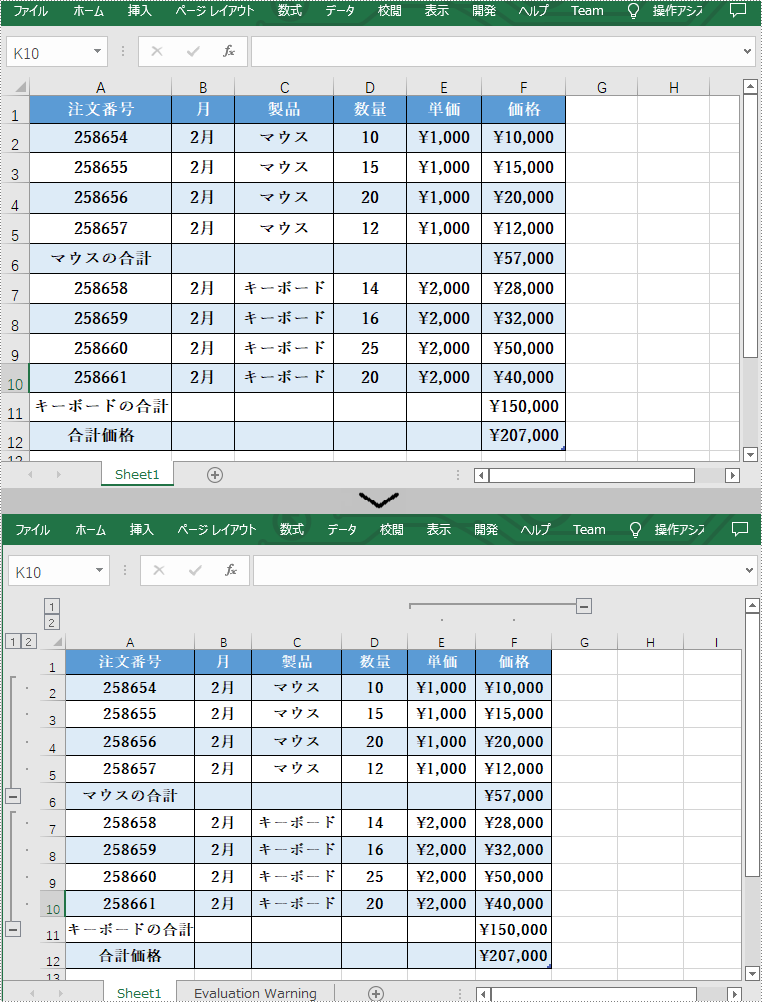
Excel で行と列のグループを削除する
詳細な手順は次のとおりです。
- Workbook オブジェクトを作成します。
- Workbook.LoadFromFile() メソッドを使用してサンプルドキュメントをロードします。
- 指定したワークシートを Workbook.Worksheets[index] プロパティで取得します。
- Worksheet.UngroupByRows() メソッドを使用して行のグループを削除します。
- Worksheet.UngroupByColumns() メソッドを使用して列のグループを削除します。
- Workbook.SaveToFile() メソッドを使用して、結果を別の Excel ドキュメントに保存します。
- C#
- VB.NET
using Spire.Xls;
namespace UngroupRowsAndColumns
{
class Program
{
static void Main(string[] args)
{
//Workbookオブジェクトを作成する
Workbook workbook = new Workbook();
//サンプルドキュメントをロードする
workbook.LoadFromFile(@"C:\Users\Administrator\Desktop\sample.xlsx");
//最初のシートを取得する
Worksheet sheet = workbook.Worksheets[0];
//行のグループを削除する
sheet.UngroupByRows(2, 5);
sheet.UngroupByRows(7, 10);
//列のグループを削除する
sheet.UngroupByColumns(5, 6);
//結果を別のExcelドキュメントに保存する
workbook.SaveToFile("UngroupRowsAndColumns.xlsx", ExcelVersion.Version2016);
}
}
}Imports Spire.Xls
Namespace UngroupRowsAndColumns
Class Program
Shared Sub Main(ByVal args() As String)
'Workbookオブジェクトを作成する
Dim workbook As Workbook = New Workbook()
'サンプルドキュメントをロードする
workbook.LoadFromFile("C:\Users\Administrator\Desktop\sample.xlsx")
'最初のシートを取得する
Dim sheet As Worksheet = workbook.Worksheets(0)
'行のグループを削除する
sheet.UngroupByRows(2, 5)
sheet.UngroupByRows(7, 10)
'列のグループを削除する
sheet.UngroupByColumns(5, 6)
'結果を別のExcelドキュメントに保存する
workbook.SaveToFile("UngroupRowsAndColumns.xlsx", ExcelVersion.Version2016)
End Sub
End Class
End Namespace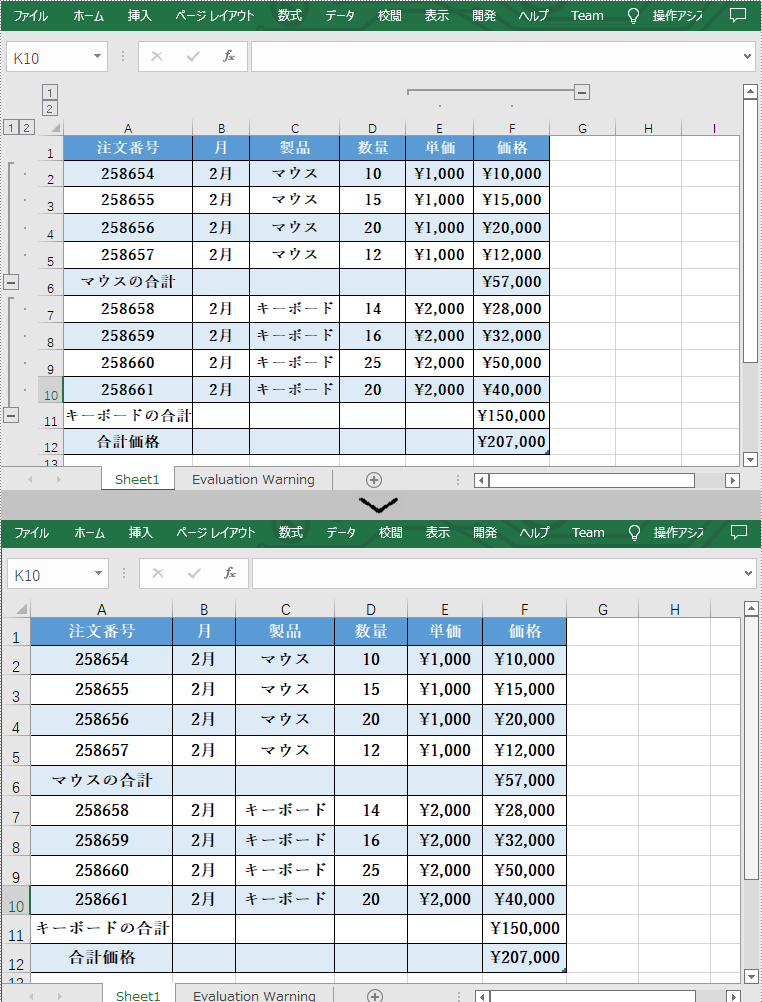
一時ライセンスを申請する
結果ドキュメントから評価メッセージを削除したい場合、または機能制限を取り除く場合は、についてこのメールアドレスはスパムボットから保護されています。閲覧するにはJavaScriptを有効にする必要があります。にお問い合わせ、30 日間有効な一時ライセンスを取得してください。







